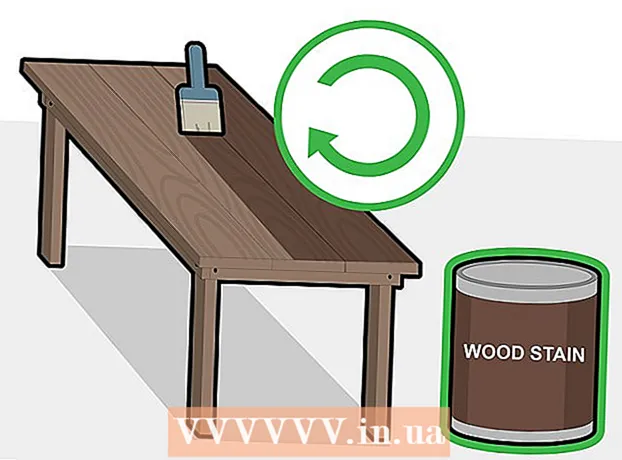Автор:
John Pratt
Жаратылган Күнү:
13 Февраль 2021
Жаңыртуу Күнү:
1 Июль 2024

Мазмун
- Басуу
- 3-бөлүктүн 1-бөлүгү: Күйөрман сатып алуу
- 3-бөлүктүн 2-бөлүгү: Шкафтын ачылышы
- 3-бөлүктүн 3-бөлүгү: Күйөрмандарды конфигурациялоо
Компьютерлер - бул көптөгөн талаптагыдай иштеши керек болгон көптөгөн компоненттерден турган татаал технологиялар. Күйөрмандар ар кандай компьютердин маанилүү бөлүгү, анткени алар компоненттердин үстүнөн салкын аба агымын камсыз кылышат. Компьютериңиз ысып кетсе же мурунку күйөрманды алмаштыруу керек болсо, жаңы желдеткич орнотуп, температураны төмөндөтүп, жада калса компьютерди тынчыраак кылууга жардам берет.
Басуу
3-бөлүктүн 1-бөлүгү: Күйөрман сатып алуу
 Компьютериңиздин корпусунун өзгөчөлүктөрүн текшериңиз. Компьютер сүйүүчүлөрү үчүн эң көп колдонулган 2 өлчөм бар: 80мм жана 120мм. Компьютериңиз 60mm же 140mm сыяктуу бир нече өлчөмдү колдой алат. Эгер ишенбесеңиз, орнотулган күйөрмандардын бирин алып салып, өзүңүз менен компьютер дүкөнүнө алып барыңыз.
Компьютериңиздин корпусунун өзгөчөлүктөрүн текшериңиз. Компьютер сүйүүчүлөрү үчүн эң көп колдонулган 2 өлчөм бар: 80мм жана 120мм. Компьютериңиз 60mm же 140mm сыяктуу бир нече өлчөмдү колдой алат. Эгер ишенбесеңиз, орнотулган күйөрмандардын бирин алып салып, өзүңүз менен компьютер дүкөнүнө алып барыңыз. - Көпчүлүк заманбап шкафтарда 120 мм желдеткичтер бар.
 Компьютериңиздин кутусун текшериңиз. Күйөрманды орнотууга боло турган бош жерлерди издеңиз. Буларды компьютердин эки тарабынан табууга болот. Ар бир шкаф ар башкача курулган жана мүмкүн болгон күйөрмандардын саны үчүн өзүнүн максимумуна ээ.
Компьютериңиздин кутусун текшериңиз. Күйөрманды орнотууга боло турган бош жерлерди издеңиз. Буларды компьютердин эки тарабынан табууга болот. Ар бир шкаф ар башкача курулган жана мүмкүн болгон күйөрмандардын саны үчүн өзүнүн максимумуна ээ.  Мүмкүн болсо, чоң күйөрмандарды тандаңыз. Эгерде сиздин кабинет күйөрмандардын бир нече өлчөмүн колдосо, анда чоңураак көлөмүн тандаңыз. 120 мм желдеткичтер кыйла тынчыраак жана кыйла аз кыймылдатышат, азыраак натыйжалуу, кичинекей күйөрмандарга караганда.
Мүмкүн болсо, чоң күйөрмандарды тандаңыз. Эгерде сиздин кабинет күйөрмандардын бир нече өлчөмүн колдосо, анда чоңураак көлөмүн тандаңыз. 120 мм желдеткичтер кыйла тынчыраак жана кыйла аз кыймылдатышат, азыраак натыйжалуу, кичинекей күйөрмандарга караганда.  Ар кандай күйөрмандарды салыштырып көрүңүз. Ар кандай күйөрмандарды салыштыруу үчүн спецификалык баракчаларды жана башкалардын тажрыйбаларын окуп чыгыңыз. Тынчыраак жана ишенимдүү күйөрмандарды издеңиз. Адатта, күйөрмандар өтө арзан жана бир нече сатып алсаңыз, арзандатууга ээ болушуңуз мүмкүн. Айрым таанымал өндүрүүчүлөрдүн айрымдары:
Ар кандай күйөрмандарды салыштырып көрүңүз. Ар кандай күйөрмандарды салыштыруу үчүн спецификалык баракчаларды жана башкалардын тажрыйбаларын окуп чыгыңыз. Тынчыраак жана ишенимдүү күйөрмандарды издеңиз. Адатта, күйөрмандар өтө арзан жана бир нече сатып алсаңыз, арзандатууга ээ болушуңуз мүмкүн. Айрым таанымал өндүрүүчүлөрдүн айрымдары: - Cooler Master
- Evercool
- Deep Cool
- Корсар
- Термалтейк
 Жарык диоддун же стандарттын бирин тандаңыз. Шкафыңызга бир аз шык кошкуңуз келсе, LED күйөрмандарын сатып алсаңыз болот. Булар сиздин кабинетиңиздин ар кандай түстөрдө күйүп турушун камсыз кылат, бирок алар бир аз кымбатыраак.
Жарык диоддун же стандарттын бирин тандаңыз. Шкафыңызга бир аз шык кошкуңуз келсе, LED күйөрмандарын сатып алсаңыз болот. Булар сиздин кабинетиңиздин ар кандай түстөрдө күйүп турушун камсыз кылат, бирок алар бир аз кымбатыраак.
3-бөлүктүн 2-бөлүгү: Шкафтын ачылышы
 Каптал панелин алып салыңыз. Ичкери кирүү үчүн каптал панелин компьютерден алып салышыңыз керек. Каптал панелин алып салуу үчүн компьютердин артындагы бурамаларды колдонуңуз. Бул Motherboard тиркелет панелдин каршысында панели болуп саналат.
Каптал панелин алып салыңыз. Ичкери кирүү үчүн каптал панелин компьютерден алып салышыңыз керек. Каптал панелин алып салуу үчүн компьютердин артындагы бурамаларды колдонуңуз. Бул Motherboard тиркелет панелдин каршысында панели болуп саналат. - Компьютер өчүрүлүп, электр зымы өчүрүлгөндүгүн текшериңиз.
 Компьютерде иштөөдөн мурун ар дайым өзүңүздү жерге топтошуңуз керек. Электростатикалык разряд компоненттерди олуттуу бузушу мүмкүн. Электростатикалык билерикти сатып алсаңыз болот же металл суу чоргосун тийгизип, өзүңүздү жерге салсаңыз болот.
Компьютерде иштөөдөн мурун ар дайым өзүңүздү жерге топтошуңуз керек. Электростатикалык разряд компоненттерди олуттуу бузушу мүмкүн. Электростатикалык билерикти сатып алсаңыз болот же металл суу чоргосун тийгизип, өзүңүздү жерге салсаңыз болот. - Компьютер менен иштеп жатып, акы төлөп калбашы үчүн, өзүңүздү жерге коё бериңиз.
 Бардык күйөрмандардын ачылыштарын табыңыз. Шкафта желдеткичти орнотуу үчүн бир нече тешиктер бар. Буларды моделине жараша шкафтын баарынан тапса болот.
Бардык күйөрмандардын ачылыштарын табыңыз. Шкафта желдеткичти орнотуу үчүн бир нече тешиктер бар. Буларды моделине жараша шкафтын баарынан тапса болот.  Motherboard боюнча электр менен камсыздоо үчүн байланыштарды табуу. Буларды бардык жерден таба аласыз, анча-мынчасы болушу мүмкүн. Күйөрмандардын туташуулары көбүнчө CHA_FAN # же SYS_FAN # деп аталат. Эгер туташтыргычтарды табууда көйгөй жаралса, анда Motherboard документтерин караңыз.
Motherboard боюнча электр менен камсыздоо үчүн байланыштарды табуу. Буларды бардык жерден таба аласыз, анча-мынчасы болушу мүмкүн. Күйөрмандардын туташуулары көбүнчө CHA_FAN # же SYS_FAN # деп аталат. Эгер туташтыргычтарды табууда көйгөй жаралса, анда Motherboard документтерин караңыз. - Эгер сизде туташтыргычтардан көп күйөрмандар болсо, кошумча күйөрмандарды башкаруу үчүн Molex адаптерлерин колдонсоңуз болот.
3-бөлүктүн 3-бөлүгү: Күйөрмандарды конфигурациялоо
 Абаны муздатуу канчалык натыйжалуу иштээрин түшүнүңүз. Компьютериңиздеги күйөрмандар сиздин тетиктериңизге жөн гана аба чачышпайт. Бул компьютерди муздатуунун эң натыйжалуу жолу эмес. Тескерисинче, күйөрмандар абаны компьютериңизден өткөрүп, таза аба компоненттердин үстүнөн тынымсыз агып турушу керек.
Абаны муздатуу канчалык натыйжалуу иштээрин түшүнүңүз. Компьютериңиздеги күйөрмандар сиздин тетиктериңизге жөн гана аба чачышпайт. Бул компьютерди муздатуунун эң натыйжалуу жолу эмес. Тескерисинче, күйөрмандар абаны компьютериңизден өткөрүп, таза аба компоненттердин үстүнөн тынымсыз агып турушу керек.  Күйөрманды карап чыгыңыз. Күйөрмандар абаны белгилүү бир багытта жылдырып, көктүн жогору жагында көрсөтүлгөн жебе менен көрсөтүшөт. Эгерде жебе басылбаса, күйөрман механизминдеги этикетканы карап чыгсаңыз болот. Адатта аба стикер чапталган жагына агып чыгат.
Күйөрманды карап чыгыңыз. Күйөрмандар абаны белгилүү бир багытта жылдырып, көктүн жогору жагында көрсөтүлгөн жебе менен көрсөтүшөт. Эгерде жебе басылбаса, күйөрман механизминдеги этикетканы карап чыгсаңыз болот. Адатта аба стикер чапталган жагына агып чыгат.  Күйөрмандарыңызды шамал туннели жаралгандай кылып жайгаштырыңыз. Шамал туннелин сордуруп, желдеткичтерди үйлөтүп жасайсыз. Көбүнчө соруучу желдеткичтерге караганда көбүрөөк үйлөгөн желдеткичтерди жайгаштыргыңыз келет, анткени бул шкафта кандайдыр бир вакуумдун пайда болушун камсыз кылат. Андай болсо, шкафтын бардык кичинекей тешиктери жана жаракалары муздак абада сүрөт тарта баштайт.
Күйөрмандарыңызды шамал туннели жаралгандай кылып жайгаштырыңыз. Шамал туннелин сордуруп, желдеткичтерди үйлөтүп жасайсыз. Көбүнчө соруучу желдеткичтерге караганда көбүрөөк үйлөгөн желдеткичтерди жайгаштыргыңыз келет, анткени бул шкафта кандайдыр бир вакуумдун пайда болушун камсыз кылат. Андай болсо, шкафтын бардык кичинекей тешиктери жана жаракалары муздак абада сүрөт тарта баштайт. - Артка - Компьютердин арткы бөлүгүндөгү кубаттагычта желди учуруп турган желдеткичи бар. Корпустун артына дагы бир желдеткич коюңуз, алар да аба үйлөп турушу керек.
- Алдыңкы - Компьютериңиздин алды жагына абаны тартып турган желдеткичти орнотуңуз. Керек болсо, эки эселенген алдыңкы желдеткичти катуу дисктин уячасына орнотуңуз (мүмкүн болсо).
- Каптал - Күйөрмандар желдеткич катары коюлушу керек. Көпчүлүк тосмолор капталдагы желдеткичти колдойт.
- Үстү - Абаны тартуу үчүн жогорку желдеткич орнотулушу керек. Розетканы жогору жагына жайгаштыруу логикалуу сезилиши мүмкүн, бирок адатта аба алмаштырууга жетишсиз аба өтө эле көп чыгып кетет.
 Күйөрмандарды орнотуңуз. Тиешелүү бурамалар менен желдеткичти бекемдеңиз. Анын бекем бекитилгендигин текшериңиз, антпесе желдеткич ашыкча ызы-чууну жаратат. Желдеткичти мыктап бурап коюңуз, бирок кийинчерээк желдеткичти алып салгыңыз келиши мүмкүн.
Күйөрмандарды орнотуңуз. Тиешелүү бурамалар менен желдеткичти бекемдеңиз. Анын бекем бекитилгендигин текшериңиз, антпесе желдеткич ашыкча ызы-чууну жаратат. Желдеткичти мыктап бурап коюңуз, бирок кийинчерээк желдеткичти алып салгыңыз келиши мүмкүн. - Электр кабелдери, анын ичинде желдеткичтин өзү, винттердин ортосуна кирип калбашы керек. Керек болсо, аны тосуп калбоо үчүн zip zip байланыштарын колдонуңуз.
- Эгерде вентиляторду бурап жатканда аны кармоо кыйын болсо, анда бир нече маска лентасын колдонуп, аны бурамалар бекем болгонго чейин бекемдеңиз. Башка компоненттерди же схемаларды маска кылбаңыз.
 Күйөрмандарды эне тактаңызга туташтырыңыз. Эгерде сизде желдеткичтер өтө көп болсо же күйөрмандардын кабелдери туташтыргычтарга жетпей калса, Molex адаптерин колдонуп, күйөрмандарды түздөн-түз электр кубатыңызга туташтырыңыз.
Күйөрмандарды эне тактаңызга туташтырыңыз. Эгерде сизде желдеткичтер өтө көп болсо же күйөрмандардын кабелдери туташтыргычтарга жетпей калса, Molex адаптерин колдонуп, күйөрмандарды түздөн-түз электр кубатыңызга туташтырыңыз. - Эгерде желдеткичтер түздөн-түз электр кубатына туташтырылса, BIOSтогу желдеткичтердин ылдамдыгын көзөмөлдөө мүмкүн эмес; алар ар дайым толук ылдамдыкта чуркашат.
 Компьютериңиздин корпусун жапкыла. Күйөрмандарды сыноодон мурун, компьютериңиздин корпусу жабык экендигин текшериңиз. Шкафтар жана желдеткичтер аба агымын эске алуу менен иштелип чыккан жана ачык шкаф муну жокко чыгарат. Ачык шкафтар жабык шкафка караганда эффективдүү аба агымына ээ.
Компьютериңиздин корпусун жапкыла. Күйөрмандарды сыноодон мурун, компьютериңиздин корпусу жабык экендигин текшериңиз. Шкафтар жана желдеткичтер аба агымын эске алуу менен иштелип чыккан жана ачык шкаф муну жокко чыгарат. Ачык шкафтар жабык шкафка караганда эффективдүү аба агымына ээ.  Күйөрмандарыңызды көзөмөлдөп туруңуз. Эгерде күйөрмандар Motherboard менен байланышкан болсо, анда алардын BIOS аркылуу туура иштеп жаткандыгын текшере аласыз. Ошондой эле, BIOS аркылуу желдеткичтин ылдамдыгын башкара аласыз. Windows'тан күйөрмандарыңыздын ылдамдыгын көзөмөлдөө үчүн SpeedFan сыяктуу программаны колдонуңуз.
Күйөрмандарыңызды көзөмөлдөп туруңуз. Эгерде күйөрмандар Motherboard менен байланышкан болсо, анда алардын BIOS аркылуу туура иштеп жаткандыгын текшере аласыз. Ошондой эле, BIOS аркылуу желдеткичтин ылдамдыгын башкара аласыз. Windows'тан күйөрмандарыңыздын ылдамдыгын көзөмөлдөө үчүн SpeedFan сыяктуу программаны колдонуңуз.  Компьютериңиздин температурасын байкап туруңуз. Эгер күйөрмандарыңыз жакшы иштешсе, анда бул жакшы, бирок, албетте, сиздин компьютердеги компоненттерди муздак кармоо. Компьютериңиздеги температураны көзөмөлдөө программасын жүктөп алыңыз (SpeedFan муну сиз үчүн дагы жасай алат). Эгер компьютериңиз дагы эле ысып жатса, күйөрмандарды башка жакка көчүрүп же багытын өзгөртүп же муздатуунун өтө эле ыкмаларын карап көрүңүз.
Компьютериңиздин температурасын байкап туруңуз. Эгер күйөрмандарыңыз жакшы иштешсе, анда бул жакшы, бирок, албетте, сиздин компьютердеги компоненттерди муздак кармоо. Компьютериңиздеги температураны көзөмөлдөө программасын жүктөп алыңыз (SpeedFan муну сиз үчүн дагы жасай алат). Эгер компьютериңиз дагы эле ысып жатса, күйөрмандарды башка жакка көчүрүп же багытын өзгөртүп же муздатуунун өтө эле ыкмаларын карап көрүңүз.